Nesta aula iniciámos um novo exercício: planta de uma
casa de banho e inserção dos aparelhos sanitários.
-Fomos à página do professor ''lromão'' - Docência - baixámos os ficheiros "banheira", "lavatório", "sanita", "cv.lsp"(permite converter pés e polegadas para metros) e "porta.lsp";
-Fomos à página do professor ''lromão'' - Docência - baixámos os ficheiros "banheira", "lavatório", "sanita", "cv.lsp"(permite converter pés e polegadas para metros) e "porta.lsp";
Começamos então por desenhar os limetes da casa de banho com 4m2:
Comando Rectangle - ENTER - 0,0 - ENTER - 2,2 - ENTER
- Z - ENTER - E - ENTER.
De seguida, desenhar o quadrado interior:
Comando OFFSET - ENTER - 0.15 (definição da espessura
da parede) - ENTER - seleccionar o quadrado - ENTER - mover o cursor para o
interior e clicar, de modo a representar o quadrado interior - ENTER.
Comando XLINE - ENTER - HOR - ENTER - ENDPOINT - ENTER
- seleccionar o vértice inferior esquerdo do quadrado interior - ENTER.
Comando OFFSET - ENTER - 0.10 - ENTER - seleccionar a
recta horizontal acabada de fazer - ENTER - mover o cursor para cima e clicar -
ENTER.
Comando OFFSET - ENTER - 0.65 - ENTER - seleccionar a
recta horizontal acabada de fazer - ENTER - mover o cursor para cima da mesma
linha e clicar - ENTER.
As linhas que fizemos serão usadas para delimitar a
porta. Para eliminar/cortar os segmentos que estão a mais recorre-se aos
comandos:
ERASE OU TRIM: seleccionar todas as entidades apresentadas na área de trabalho - ENTER. Carregar nos segmentos a cortar, um a um - ENTER.
ERASE OU TRIM: seleccionar todas as entidades apresentadas na área de trabalho - ENTER. Carregar nos segmentos a cortar, um a um - ENTER.
Criar três novos layers:
''Vãos'';
''Paredes'';
''Aparelhos sanitários''.
Seleccionar todas as entidades da área de trabalho;
Tornar o layer ''Paredes'' layer de trabalho.
''Vãos'';
''Paredes'';
''Aparelhos sanitários''.
Seleccionar todas as entidades da área de trabalho;
Tornar o layer ''Paredes'' layer de trabalho.
Para inserir a porta temos de:
Tornar o layer ''vãos'', layer de trabalho;
Comando APPLOAD - ENTER - procurar o ficheiro da porta. Opção''Load''
Comando: Portas - ENTER - seleccionar os seguintes pontos, pela respectiva ordem:
Tornar o layer ''vãos'', layer de trabalho;
Comando APPLOAD - ENTER - procurar o ficheiro da porta. Opção''Load''
Comando: Portas - ENTER - seleccionar os seguintes pontos, pela respectiva ordem:
'Indique o ponto onde a porta gira''.
'Indique o ponto onde a porta bate''.
'Indique para que parte a porta abre indicando um ponto''.
'Indique o ponto onde a porta bate''.
'Indique para que parte a porta abre indicando um ponto''.
Abrimos o ficheiro ''cv'' no NotePad.
No AutoCad:
Comando APPLOAD - ENTER - procurar ficheiro ''cv'' - LOAD
Comando cv 5 10 - ENTER.
Comando APPLOAD - ENTER - procurar ficheiro ''cv'' - LOAD
Comando cv 5 10 - ENTER.
Para verificar se os ficheiros dos aparelhos sanitários estão no devido formato, abrimos cada um deles.
BANHEIRA
-A largura da banheira é dada por:
BANHEIRA
-A largura da banheira é dada por:
Comando DIST - ENTER - MIDPOINT - ENTER - seleccionar o vértice mais à esquerda do lado superior da banheira - PER - seleccionar o vértice mais à direita do mesmo lado - ENTER.
Verificar que não foi criado nenhum layer.
-Definir o ponto de origem que ajudará na colocação do objecto no desenho da planta da casa de banho.
-Definir o ponto de origem que ajudará na colocação do objecto no desenho da planta da casa de banho.
Comando LINE - ENTER - 0,0 - ENTER.
Largura da banheira:
Comando DIST - ENTER - seleccionar o vértice esquerdo do lado do lavatório que ficará encostado à parede - seleccionar o vértice direito do mesmo lado - ENTER.
Verificar que não foi criado nenhum layer:
-Para tornar o ficheiro mais leve deve-se limpar o dispositivo que estiver a carregar para a sessão:
Comando: PURGE - ENTER - PURGE ALL.
-Para tornar o ficheiro mais leve deve-se limpar o dispositivo que estiver a carregar para a sessão:
Comando: PURGE - ENTER - PURGE ALL.
Sanita
Largura da sanita:
Largura da sanita:
Comando DIST - ENTER - seleccionar o vértice esquerdo do lado da sanita que ficará encostado à parede - seleccionar o vértice direito do mesmo lado - ENTER.
Definição do ponto de origem e de inserção da sanita aquando da sua passagem para o outro desenho.
Comando MOVE - ENTER - seleccionar toda a sanita - ENTER - MIDPOINT - ENTER - seleccionar o lado da sanita que ficará encostado à parede - ENTER - 0,0 - ENTER - Z - ENTER - E.
Definição do ponto de origem e de inserção da sanita aquando da sua passagem para o outro desenho.
Comando MOVE - ENTER - seleccionar toda a sanita - ENTER - MIDPOINT - ENTER - seleccionar o lado da sanita que ficará encostado à parede - ENTER - 0,0 - ENTER - Z - ENTER - E.
Verificar que não foi criado nenhum layer.
Passagem dos Aparelhos Sanitários para a planta da casa de banho:
Comando EXPLODE - ENTER - seleccionar a casa de banho - ENTER;
Comando OFFSET - ENTER - 0.35 - ENTER - seleccionar o lado direito do quadrado interior e mover o cursor para a esquerda e clicar - ENTER.
Para inserir a banheira:
Comando INSERT - ENTER( para inserir a banheira).
Iniciar a procura do ficheiro ''banheira_rectangular_'' através da opção ''browse'' e carregá-lo.
Opção''OK''.
Iniciar a procura do ficheiro ''banheira_rectangular_'' através da opção ''browse'' e carregá-lo.
Opção''OK''.
Colocar a sanita a 0,37m afastada da parede:
Comando OFFSET - ENTER - 0.37 - ENTER - seleccionar o lado esquerdo do quadrado interior, mover o cursor para a direita - ENTER.
Comando OFFSET - ENTER - 0.37 - ENTER - seleccionar o lado esquerdo do quadrado interior, mover o cursor para a direita - ENTER.
Para inserir a sanita:
Comando INSERT - ENTER - procurar no ''browse'' o ficheiro ''sanita'' - OK.
Colocar a ''sanita'' no endpoint da linha inserida - clicar duas vezes sobre o botão esquerdo do rato (já que não pretendemos fazer qualquer rotação.)
Colocar o lavatório a 0,2m da parede:
Comando OFFSET - ENTER - (+ 0.20 (/ 0.35 2)), ou seja, 0.375 - ENTER - seleccionar o lado inferior do quadrado interior - mover o cursor para cima - ENTER.
Inserir o lavatório:
Comando INSERT - ENTER - procurar no ''browse'' o ficheiro ''lavatório'' - OK.
Colocar no ENDPOINT da linha inserida - ENTER - -90 OU 270 - ENTER - de modo a aplicar uma rotação no ''lavatório''.
Colocar no ENDPOINT da linha inserida - ENTER - -90 OU 270 - ENTER - de modo a aplicar uma rotação no ''lavatório''.
Demos início a um novo exercício. Desenhar parábolas - superfície de revolução.
Começámos por inserir duas XLINE:
XLINE - ENTER - HOR - ENTER - 0,0 - ENTER;
XLINE - ENTER - VER - ENTER - 0,0 - ENTER.
XLINE - ENTER - VER - ENTER - 0,0 - ENTER.
Desligámos o comando OSNAP(F3);
Introduzir dois pontos:
o ponto de foco ;
o ponto de origem.
Comando POINT - ENTER - 0,0 - ENTER - POINT - ENTER - 1,0 - ENTER - ZOOM - ENTER - E - ENTER;
Comando PDMODE - ENTER - 35 - ENTER.
Introduzir dois pontos:
o ponto de foco ;
o ponto de origem.
Comando POINT - ENTER - 0,0 - ENTER - POINT - ENTER - 1,0 - ENTER - ZOOM - ENTER - E - ENTER;
Comando PDMODE - ENTER - 35 - ENTER.
Comando CIRCLE - ENTER - 2P - ENTER - 0,0 - ENTER - NOD - ENTER - seleccionar o outro ponto - ENTER.
Comando POINT - ENTER - CEN - ENTER -seleccionar a circunferência - ENTER.
Apagar a circunferência auxiliar.
Apagar a circunferência auxiliar.
Reprodução de três linhas verticais iguais à apresentada anteriormente:
Comando COPY - ENTER - seleccionar a linha vertical - ENTER - fazer três linhas iguais à direita da linha vertical inicial, em lugares semelhantes aos da seguinte imagem.
Construir uma nova circunferência:
Comando C - ENTER - seleccionar o centro da circunferência, ponto resultante da intersecção das primeira linhas vertical e horizontal - seleccionar o ponto resultante da intersecção da segunda linha vertical com a linha horizontal.
Comando C - ENTER - seleccionar o centro da circunferência, ponto resultante da intersecção das primeira linhas vertical e horizontal - seleccionar o ponto resultante da intersecção da segunda linha vertical com a linha horizontal.
Reproduzir outra circunferência:
Comando C - ENTER - seleccionar o terceiro ponto da linha horizontal(centro da nova circunferência) - NODE - seleccionar a circunferência já feita - ENTER.
Comando C - ENTER - seleccionar o terceiro ponto da linha horizontal(centro da nova circunferência) - NODE - seleccionar a circunferência já feita - ENTER.
Comando POINT - ENTER - seleccionar os dois ponto resultantes da intersecção da segunda linha vertical com a segunda circunferência - ENTER.
Apagar as circunferências auxiliares.
Construir uma nova circunferência:
Comando C - ENTER - 0,0 - ENTER - seleccionar o ponto resultante da intersecção da terceira linha vertical com a linha horizontal - ENTER.
Comando C - ENTER - 0,0 - ENTER - seleccionar o ponto resultante da intersecção da terceira linha vertical com a linha horizontal - ENTER.
Construção de uma nova circunferência igual à anterior:
Comando C - ENTER - seleccionar o terceiro ponto da linha horizontal (centro da nova circunferência) - NODE - seleccionar a circunferência já feita - ENTER.
Comando POINT - ENTER - seleccionar os dois pontos resultantes da intersecção da segunda circunferência com a terceira linha vertical.
Apagar as circunferência auxiliares.
Apagar as circunferência auxiliares.
Construção de uma nova circunferência:
Comando C - ENTER - 0,0 - ENTER - seleccionar o ponto resultante da intersecção da quarta linha vertical com a linha horizontal - ENTER.
Construção de uma circunferência igual à anterior:
Comando C - ENTER - seleccionar o terceiro ponto da linha horizontal - NODE - seleccionar a circunferência já feita - ENTER.
Comando POINT - ENTER - seleccionar os pontos resultantes da intersecção da segunda circunferência com a quarta linha vertical - ENTER.
Comando C - ENTER - seleccionar o terceiro ponto da linha horizontal - NODE - seleccionar a circunferência já feita - ENTER.
Comando POINT - ENTER - seleccionar os pontos resultantes da intersecção da segunda circunferência com a quarta linha vertical - ENTER.
Apagar as três linhas verticais auxiliares.









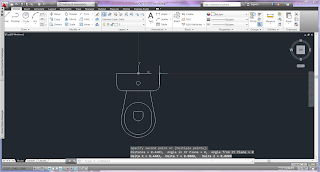


















Sem comentários:
Enviar um comentário